
Utilsigtet fil-sletning sker for enhver Windows-bruger før eller siden. Uanset hvor forsigtig du er, kan et forkert museklik, en hurtig tastaturgenvej eller endda en tilfældig systemfejl efterlade en fil manglende fra dens sædvanlige plads. Den gode nyhed er, at det ikke betyder, at filen er væk for evigt, da du har flere måder at få dine data tilbage på. I denne artikel vil vi forklare, hvordan man gendanner slettede filer i Windows 8/8.1. Selvom dette ikke er den nyeste version af Windows, vil vi ikke efterlade dig uden en løsning.
Før vi starter, skal du stoppe med at bruge computeren eller drevet, hvor filerne blev slettet. Hver ny fil, du opretter eller gemmer på det, kan overskrive de slettede data, hvilket mindsker chancerne for gendannelse, hvis du ikke har en backup.
Bemærk, at hvis du har mistet filer på Windows 10 eller Windows 11, har vi også separate trinvise vejledninger, der viser dig hvordan gendannes slettede filer på Windows 10 og hvordan man gendanner slettede filer på Windows 11. Du kan se dem direkte, hvis det er det system, du bruger.
Ikke sikker på, at du slettede filerne på din Windows 8? Prøv først at finde de manglende filer
Hvis du ikke er sikker på, at filerne blev slettet — fordi du ikke trykkede på Slet-knappen eller brugte en tastkombination, men filerne stadig ikke er på deres sædvanlige sted — så har du måske slet ikke mistet dem. Nogle gange bliver filer flyttet til en anden mappe ved en fejl, eller en mappe bliver omdøbt, og du glemmer det (det sker).
I dette tilfælde er det værd at tjekke først, om filerne virkelig er slettet. Windows tilbyder en enkel måde at gøre dette på via File Explorer. Du kan endda starte søgningen fra den øverste mappe i hierarkiet, og den vil automatisk vise alle undermapperne under den.
Sådan søger du efter manglende filer i Windows 8 med File Explorer:
- Åbn Stifinder .
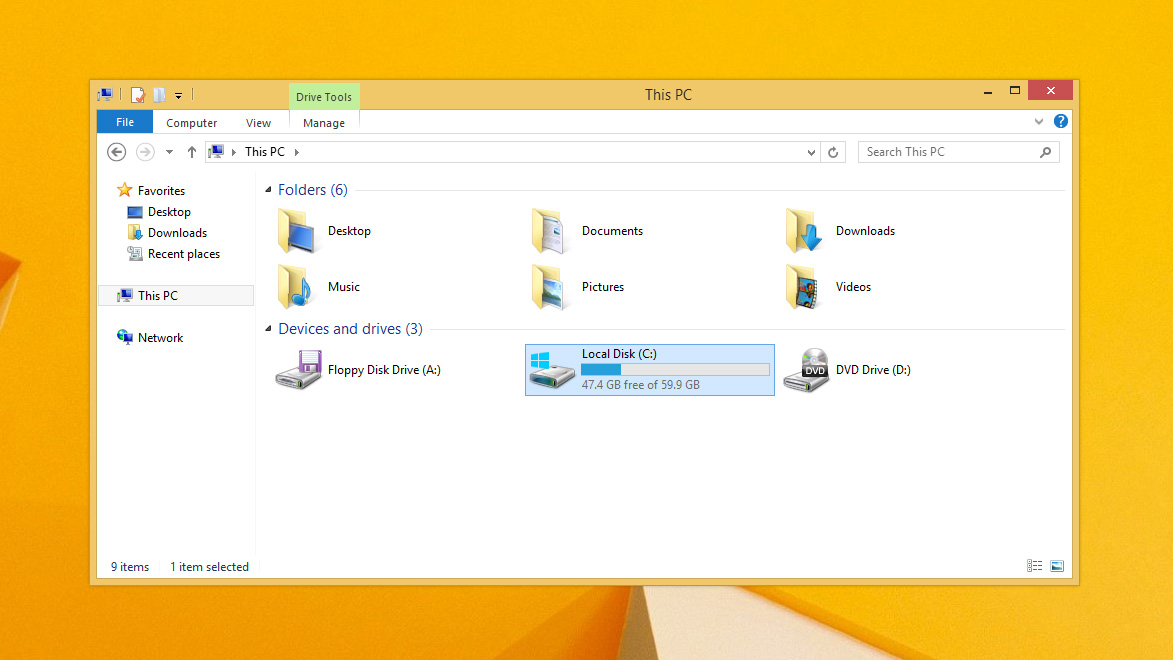
- Naviger til den overordnede mappe, du vil søge i (hvis du ikke er sikker, så gå til din C: drev).
- Indtast din søgeforespørgsel i søgefeltet øverst til højre i vinduet, og tryk derefter på Indtast .
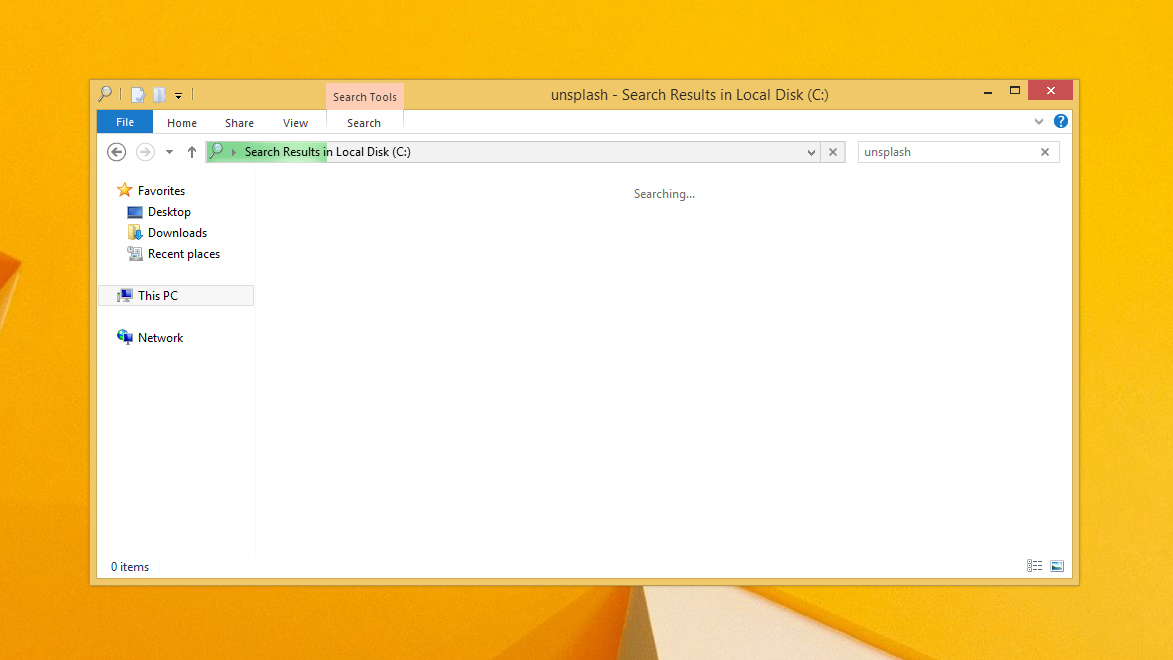
- Når du finder filen, højreklik på den og vælg Åbn filtjenerplacering .
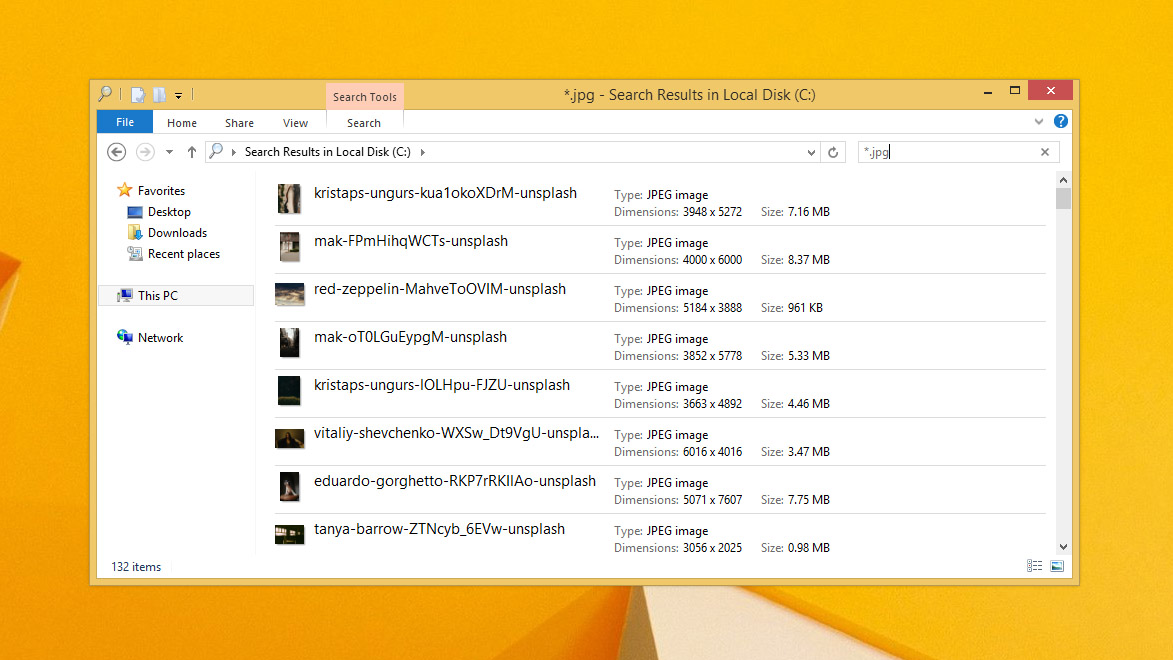
Som et alternativ kan du også prøve et gratis program kaldet Alt. Det er hurtigt at installere og giver ofte mere præcise søgeresultater end det indbyggede Windows-værktøj.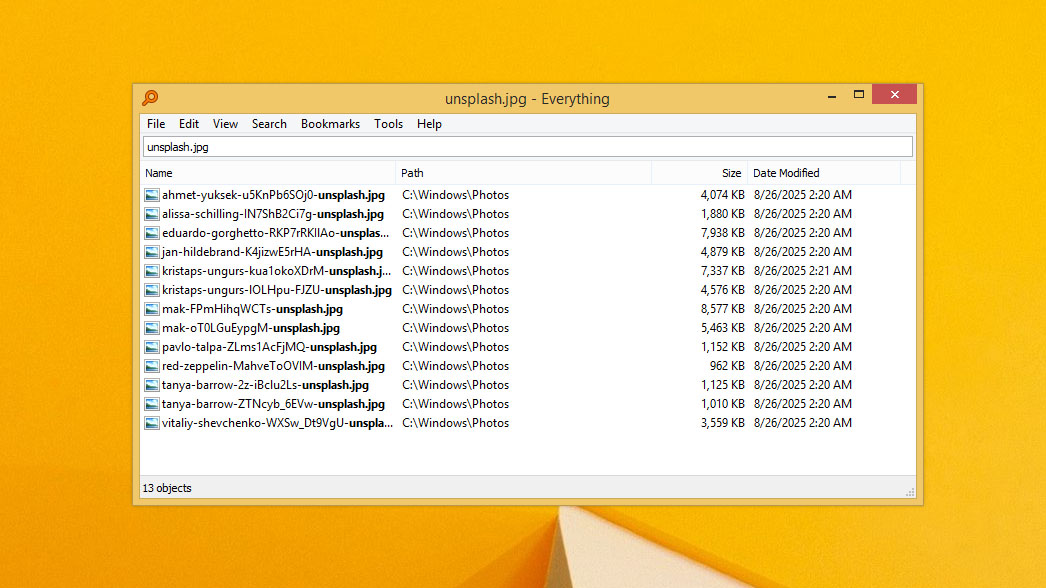
Når du virkelig ikke kan finde dine filer ved hjælp af disse metoder, er det sandsynligvis tid til at begynde at gendanne de slettede filer i Windows 8.
Sådan gendannes slettede filer i Windows 8
Hvis søgningen i Windows ikke gav dig noget, skal du ikke gå i panik. Windows 8 giver dig flere måder at gendanne slettede filer på, og du er ikke begrænset til kun én metode. Nedenfor vil vi gennemgå hver mulighed trin for trin. Vi starter med den nemmeste metode først, og derefter går vi videre til, hvad du kan prøve, hvis du ikke har en backup — og hvad du kan gøre, hvis du har. Så lad os komme i gang.
Metode 1: Gendan filer fra papirkurven på Windows 8
Papirkurven kan være din bedste ven og det første sted at tjekke, når du sletter filer på Windows. Dette er, hvor de fleste filer ender efter sletning, og de forbliver der, indtil du fjerner dem manuelt. Det betyder, at gendannelse fra papirkurven normalt kun tager et par sekunder og et par klik.
Du kan finde papirkurven i Windows 8 på dit skrivebord og gendanne filer sådan:
- Gå til din desktop-startskærm.
- Åbn Papirkurven ved at dobbeltklikke på den eller højreklikke på den og vælge Åbn .
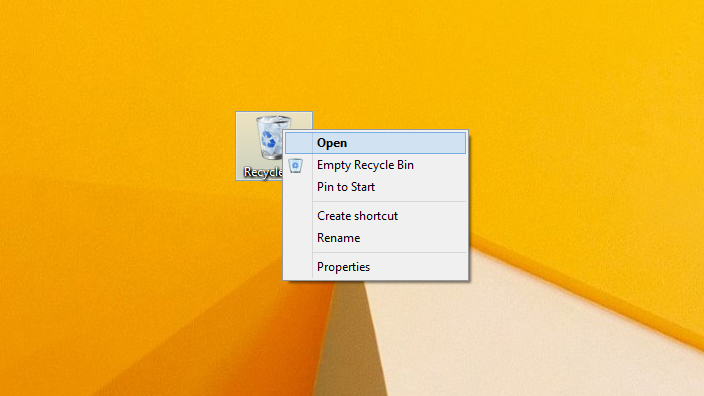
- Find den fil, du vil gendanne, højreklik på den, og vælg Gendan . Filen vil blive returneret til sin oprindelige placering.
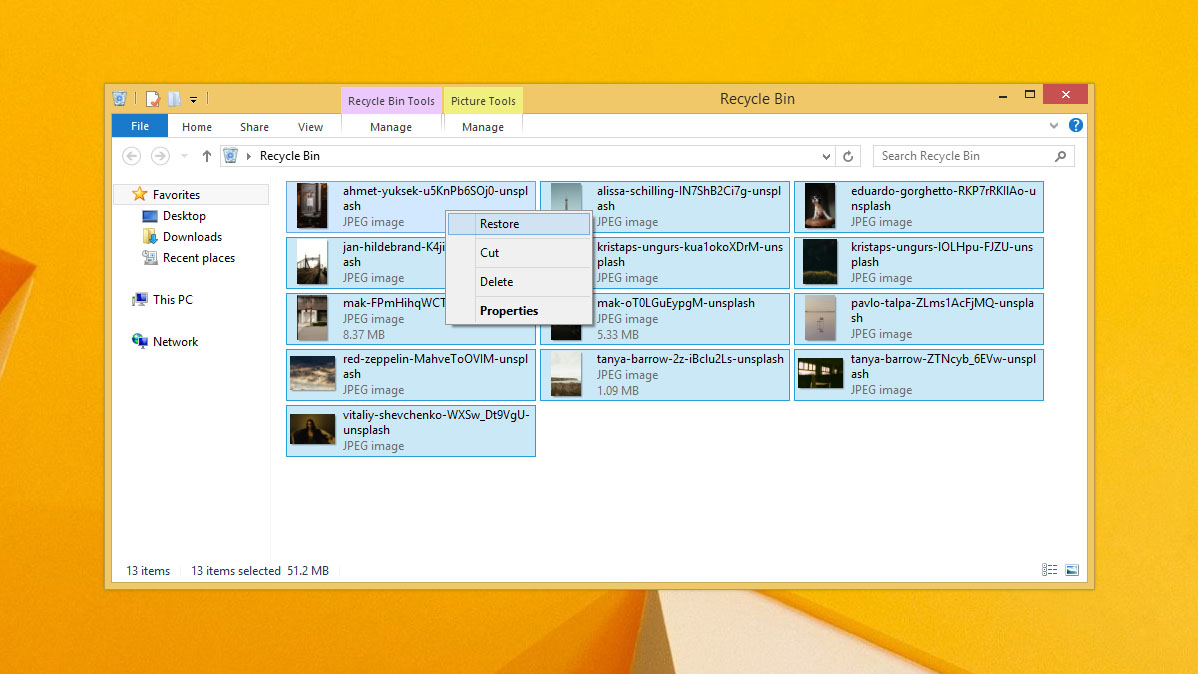
Det er vigtigt at forstå, at ikke alle slettede filer vil dukke op i papirkurven. Hvis du brugte Shift+Delete-tastekombination, hvis størrelsen på de slettede filer oversteg den grænse, der er sat for papirkurven, eller hvis du tømte papirkurven, betragtes disse filer som permanent slettede. For at gendanne dem skal du bruge metoder, som vi vil dække senere.
Metode 2: Gendan filer med datagendannelsessoftware
Når vi taler om permanent slettede filer, kommer genopretning normalt ned til to muligheder — enten havde du en sikkerhedskopi oprettet på tidspunktet for sletningen, eller du bruger speciel software til datagendannelse. Da ikke alle har sikkerhedskopier, vil vi starte med metoden, der er afhængig af dedikerede genopretningsprogrammer.
Disse programmer fungerer, fordi når en fil slettes, fjernes kun referencen til den, mens de faktiske data stadig forbliver på filsystemet. Gendannelsessoftware scanner drevet for disse “efterladte” datafragmenter og gør det muligt at bringe dem tilbage.
Men succesfuld gendannelse afhænger af to vigtige faktorer. For det første må filerne ikke være blevet overskrevet, hvilket er præcis, hvorfor vi advarede dig tidligere om at stoppe med at bruge din computer eller drev lige efter sletning. For det andet betyder typen af lagring noget. Traditionelle harddiske (HDD’er) tillader normalt bedre gendannelsesresultater, mens SSD’er har indbyggede processer (som TRIM), der kan komplicere eller endda gøre gendannelse umulig. Vi dækker dette i detaljer i vores separate vejledning til datagendannelse fra SSD’er.
Hvad angår selve programmet, er der masser af muligheder, men vi anbefaler Disk Drill. Vi kan godt lide det, fordi det virkelig leverer, hvad det lover, og fungerer med næsten enhver filtype – hvad enten det er et downloadet billede, et RAW-foto, et dokument eller noget helt andet. Derudover kommer det med ekstra funktioner som at skabe en byte-for-byte-kopi af din disk eller opsætte databeskyttelse, hvilket du kan læse mere om på den officielle hjemmeside.
Følg disse vejledte trin for at gendanne permanent slettede filer i Windows 8 ved hjælp af Disk Drill:
- Download og installer Disk Drill. Installer ikke programmet på den samme disk, som du forsøger at gendanne data fra, da installationsprogrammet i så fald kan overskrive dine tabte filer. Bemærk, at den nyeste version af Disk Drill er 6, men til Windows 8 og 8.1 skal du bruge Disk Drill 4.
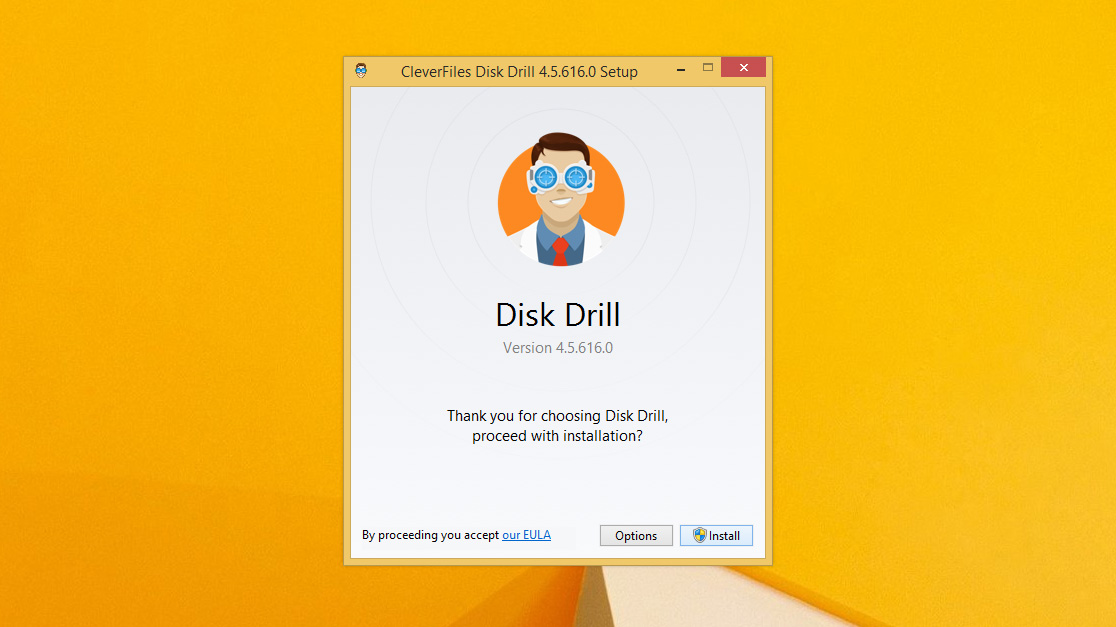
- Åbn programmet og vælg den disk, der indeholder dine slettede filer, klik derefter på Søg efter mistede data .
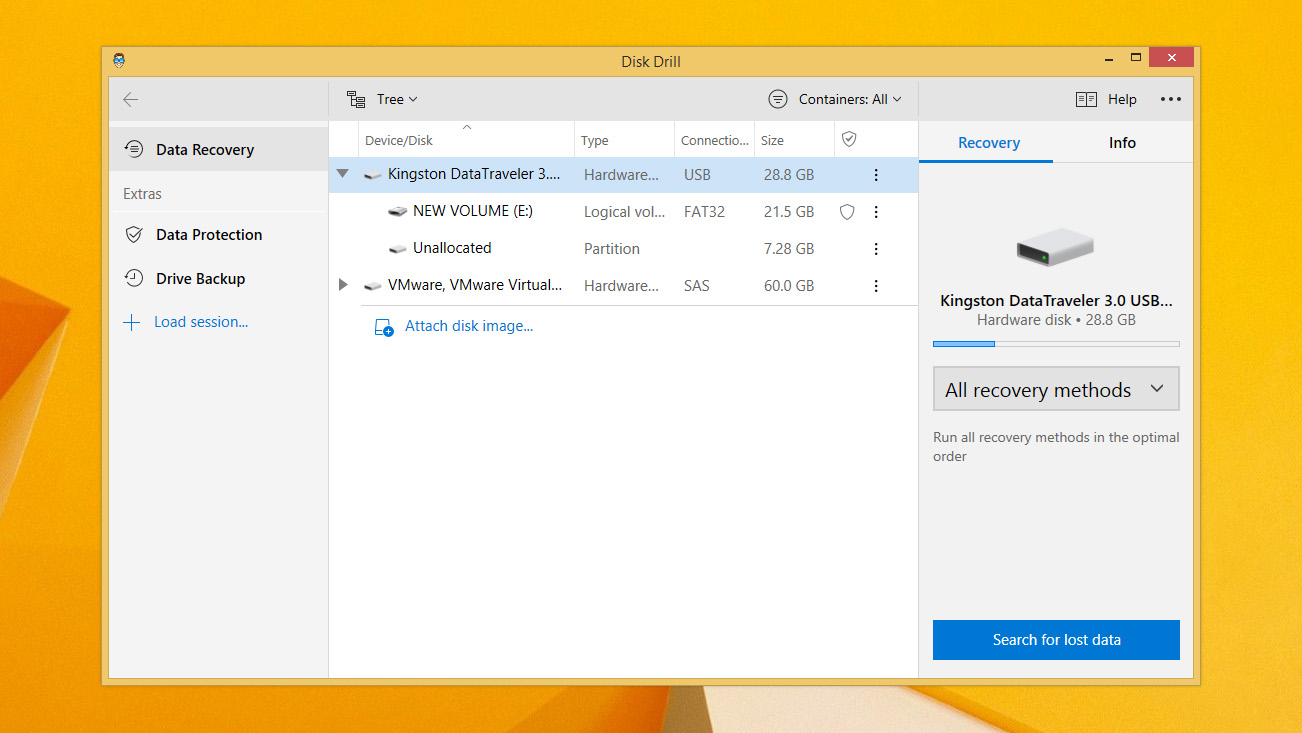
- Disk Drill begynder at scanne disken. Denne proces kan tage noget tid afhængigt af diskens størrelse. Vent, indtil den er færdig, da programmet derefter vil vise gendannelseschancerne for hver fil.
- Når scanningen er færdig, klik Gennemse fundne emner . Du kan også filtrere resultaterne efter filtype ved hjælp af de farvede ikoner.
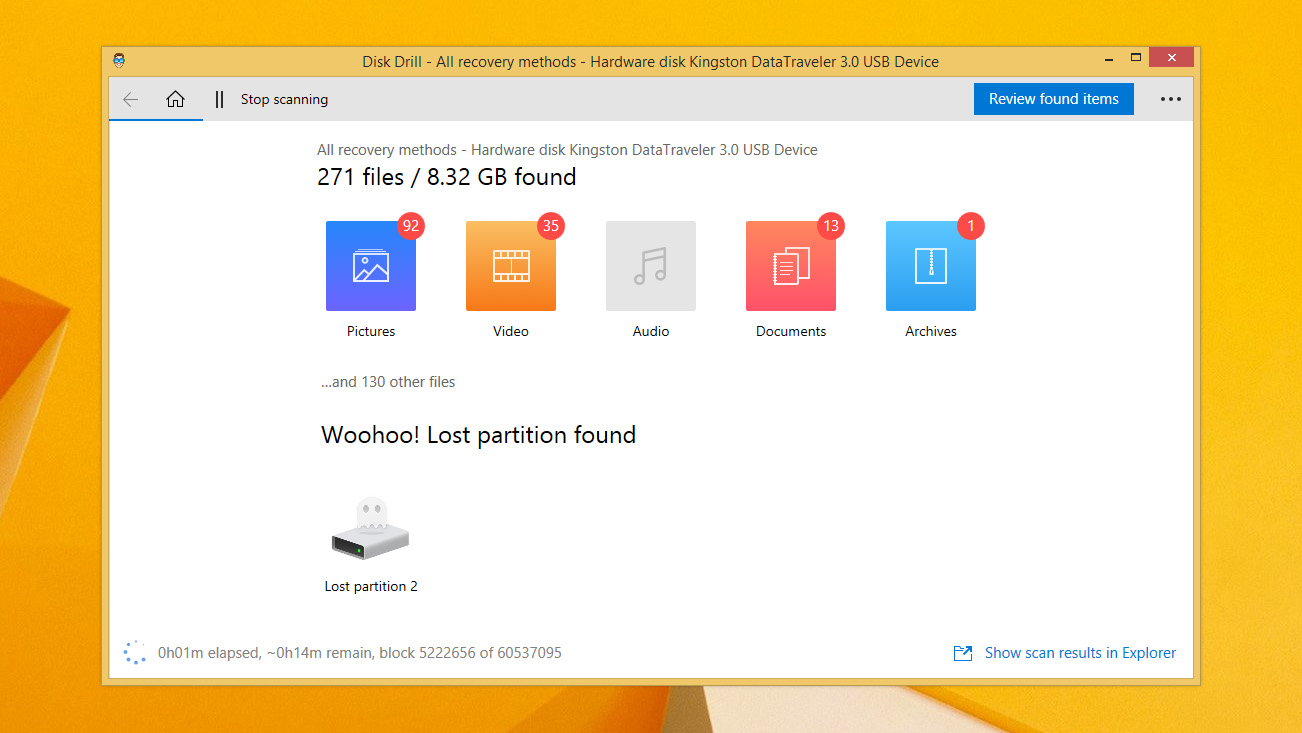
- Vælg de filer, du vil gendanne, ved at afkrydse felterne ved siden af dem. Brug forhåndsvisningspanelet til at bekræfte, at filerne er intakte. Klik derefter på Gendan .
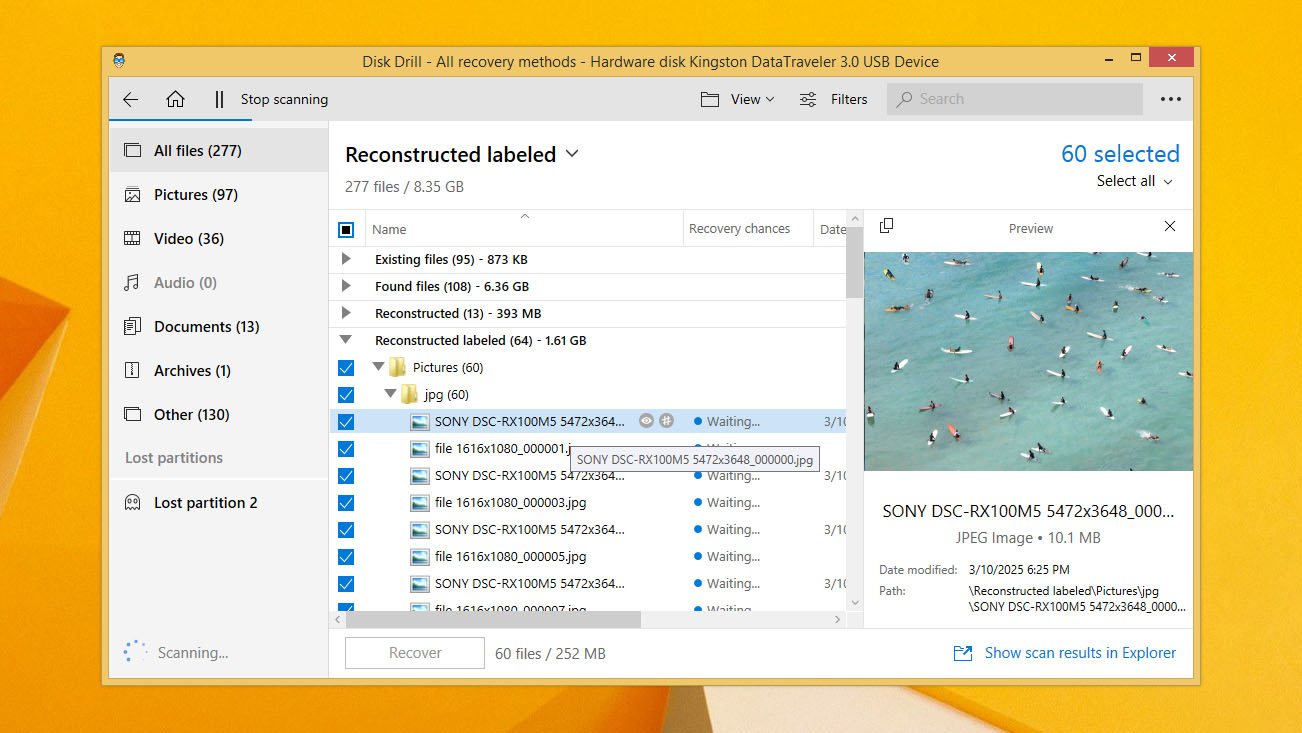
- Vælg en sikker placering for gendannelse. Sørg for, at det ikke er den samme disk, som du gendanner fra. Klik på OK for at fuldføre gendannelsen.
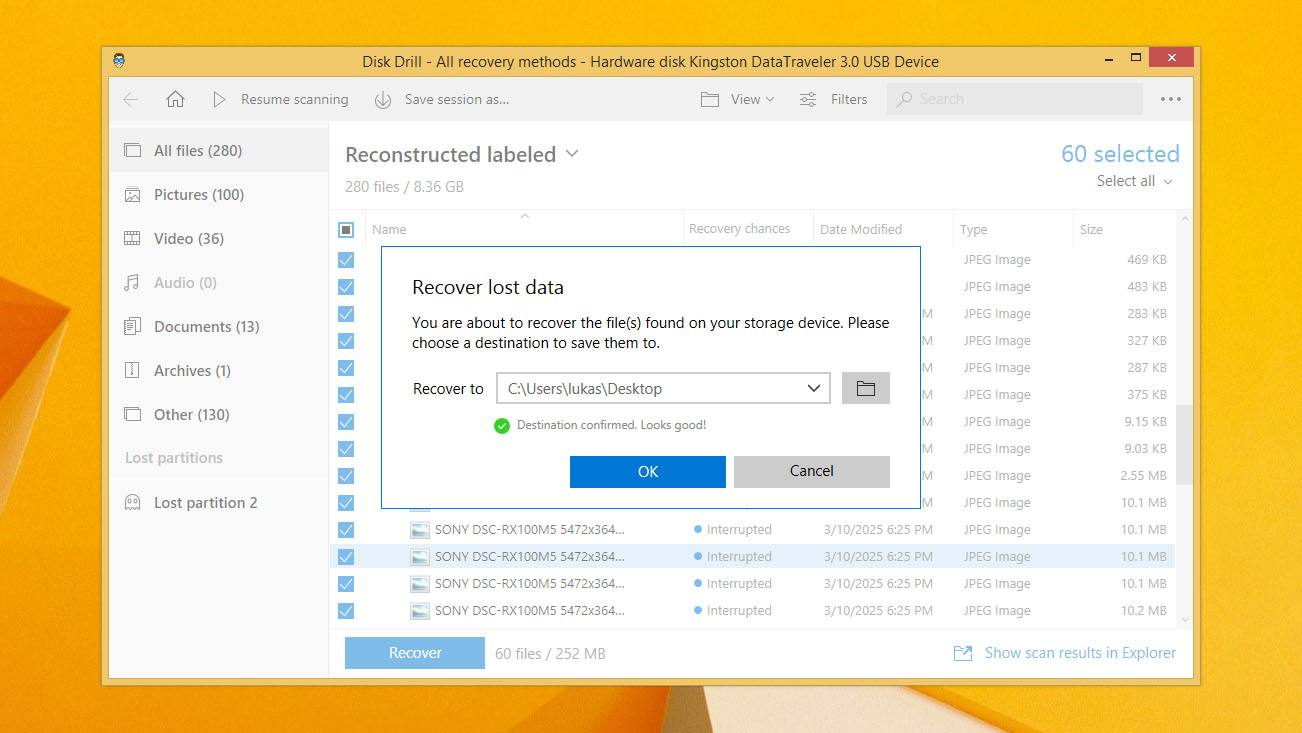
- Når du ser succesmeddelelsen, skal du gå til den mappe, du har valgt, og kontrollere dine gendannede filer. Flyt dem derhen, hvor du vil, eller fortsæt med at arbejde med dem efter behov.
I den gratis version af Disk Drill kan du gendanne op til 500 MB data. Det er normalt nok, hvis du kun ved et uheld slettede nogle få filer. Men hvis du har brug for at gendanne mere, skal du opgrader til Pro-versionen.
Metode 3: Gendan permanent slettede filer fra filhistorik
Hvis du har sikkerhedskopier oprettet med Windows’ indbyggede værktøjer, behøver du ikke bekymre dig om at overskrive filer eller SSD med TRIM. Sikkerhedskopier giver dig mulighed for at gendanne slettede filer i alle tilfælde – så længe sikkerhedskopien indeholder de nødvendige versioner. Fra og med Windows 8 blev Filhistorik den primære sikkerhedskopiløsning, så lad os tage et kig på, hvordan det fungerer.
Det er vigtigt at bemærke, at Filhistorik skal have været konfigureret, før du mistede dine filer, ellers vil denne metode ikke være tilgængelig. En anden ting at huske er, at Filhistorik kun sikkerhedskopierer filer fra biblioteker (såsom Dokumenter, Billeder, Musik og Videoer), Favoritter og eventuelle yderligere mapper, du specifikt har tilføjet i indstillingerne. Hvis filen, du slettede, ikke var inkluderet i disse, vil den ikke være i sikkerhedskopien.
På din Windows 8 bærbare eller PC, følg disse trin for at gendanne slettede filer på Windows 8 ved hjælp af Filhistorik:
- Åbn Start og søg efter ‘Kontrolpanel’. Åbn det.
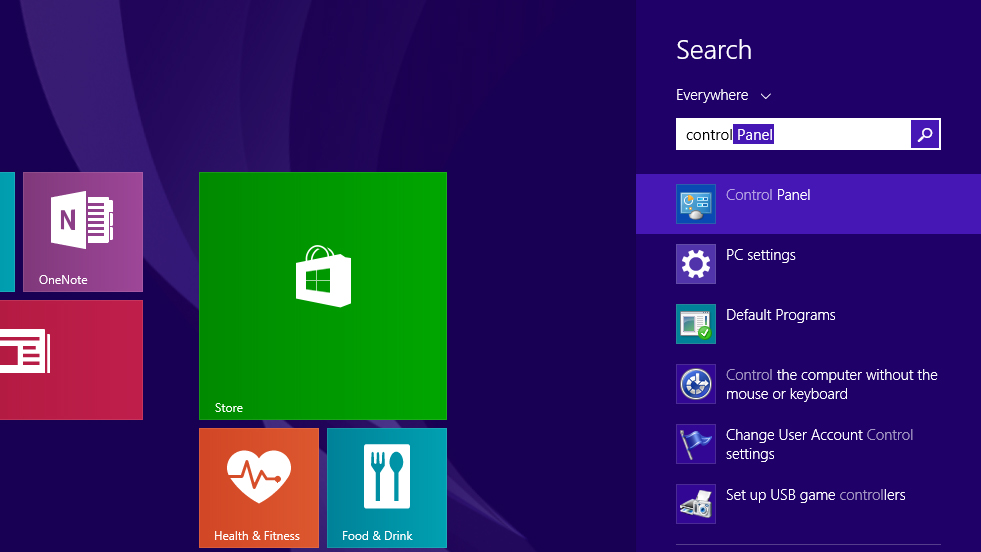
- Klik på System og sikkerhed .
- Klik på Gendan dine filer med Filhistorik .
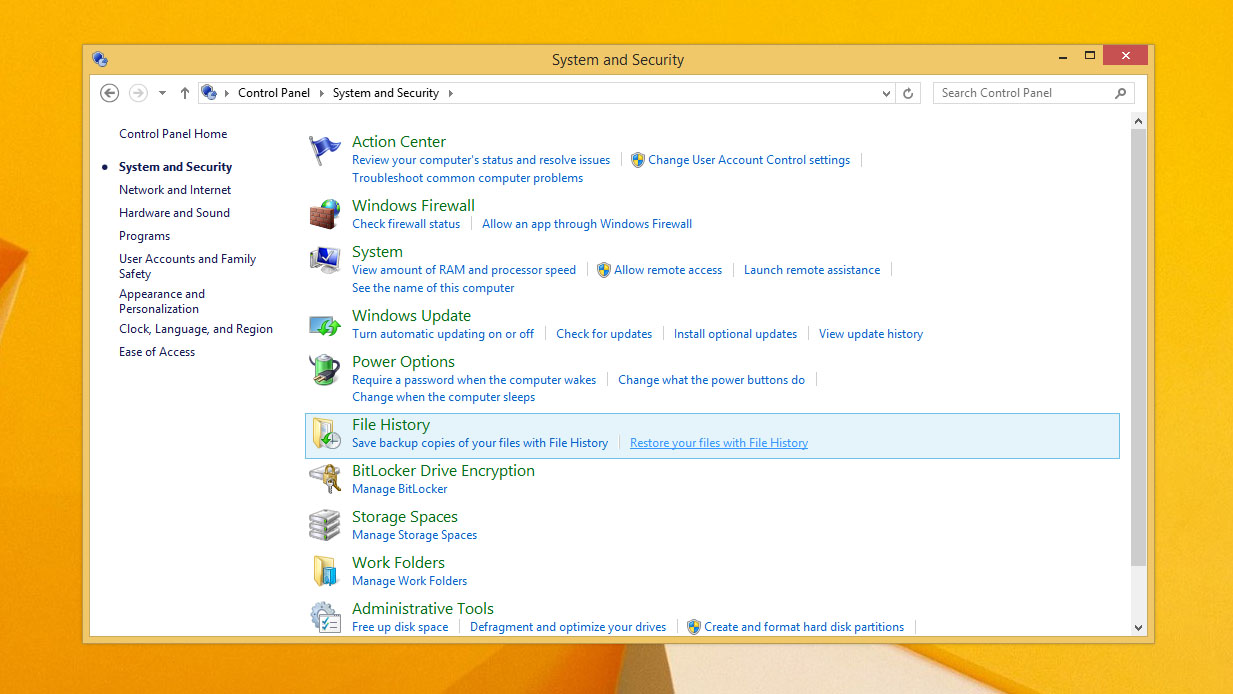
- Vælg de ved et uheld slettede data, du ønsker at gendanne.
- Klik på den grønne Gendan knap for at gendanne det til dets oprindelige placering. Alternativt kan du højreklikke på knappen og klikke på Gendan til for at vælge en brugerdefineret destination.
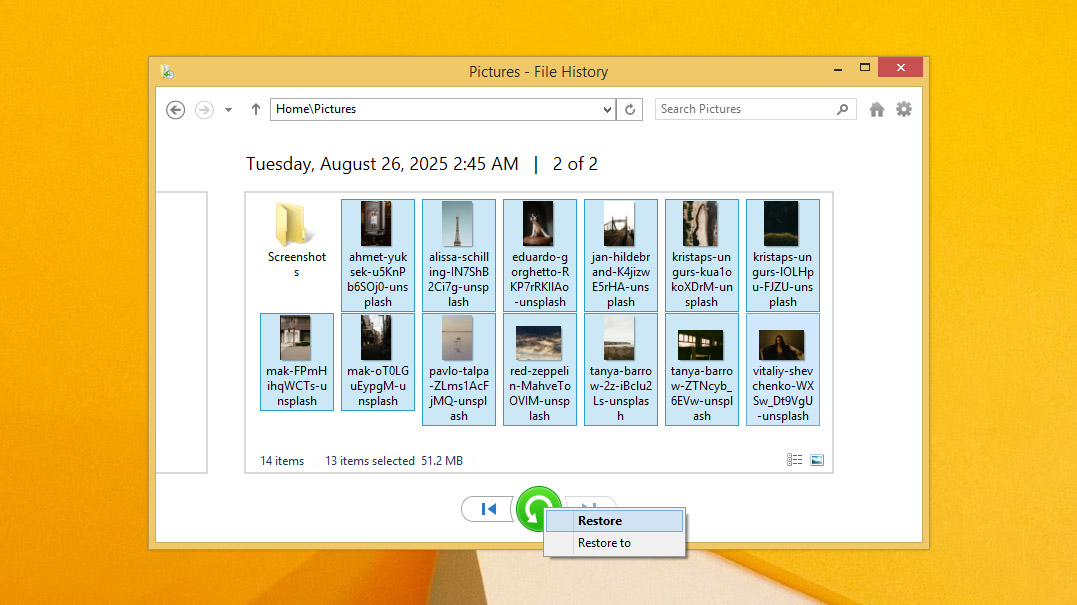
Og glem ikke, Filhistorik er ikke den eneste måde at tage backup af filer på. Hvis du har brugt andre værktøjer som Backup og Gendannelse, eller hvis du har lavet manuelle kopier af vigtige mapper til en ekstern drev eller USB-stick, så tjek også disse. Det samme gælder for cloud-lagring såsom OneDrive eller Google Drive — der er en god chance for, at dine slettede filer stadig er sikre der og kan gendannes med blot nogle få klik.
Konklusion
Som du kan se, er det ikke verdens undergang at slette filer ved et uheld i Windows 8/8.1, og det kan rettes på forskellige stadier af fil-sletningen. Det vigtigste er at samle dine tanker og begynde at handle. Hvis metoderne fra denne artikel ikke virkede for dig, eller du ikke føler dig sikker nok til at prøve datagendannelse på egen hånd, kan du altid henvende dig til professionelle datagendannelsescentre — bare husk, at deres tjenester kan være dyre.
Vi håber, at denne guide hjalp dig med at gendanne dine slettede filer. Fremadrettet bør du gøre det til en vane altid at lave backups. Det er bedre at have dem og ikke behøve dem end at miste noget vigtigt og overskrive det.
Del din feedback i kommentarerne nedenfor — hvilken metode virkede for dig? Stødte du på nogen problemer under gendannelsen, eller har du nogle tilbageværende spørgsmål?
Ofte stillede spørgsmål
- Højreklik på en tom del af dit skrivebordsbaggrund, og klik derefter på Tilpas .
- Klik på Skift skrivebordsikoner .
- Afkryds Papirkurv , og klik derefter på Anvend . Papirkurven burde nu være synlig.




